5.Основные особенности Windows me.
Windows ME(mellenium edition)- смешанная 1632 разрядная ОС, выпущенная Microsoft 14 сентября 2000 года( поддержка прекращена в июле 2006) Новые возможности: 1.) Восстановление системы — предоставляет возможность отката системы в предыдущее работоспособное состояние. 2.)Автоматическое обновление с WEB — узла Windows Update.
3.) Распознаются съемные устройства USB, FireWire и др. с возможностью их безопасного извлечения. 4.)Справочная система в стиле W XP. 5.) Неиспользуемые пункты меню пуск автоматически прячутся. 6.)Поддержка нового оборудования. 7.) Новые возможности по настройке сети.
8.)Новые возможности мультимедиа и интернет. 9.)Поддержка спящего режима 10.)Новая возможность панели управления показывать только часто запускаемые компоненты. Недостатки: Не стабильность и не надежность, частое зависания и аварийные завершения работы. W ME поместили на 4 место в списке » худших продуктов всех времен».
Функция sistem restone иногда восстанавливала вирусы удаленные пользователи. Выключив эту функцию пользователь мог удалить вирус но про этом терял все предыдущие точки восстановления.
Устанавливаем Windows Millennium Edition в 2022!
6.Основные особенности Windows xp.
W XP ОС семейства W NT была выпущена 25 октября 2001 и является развитием W 2000 Professional. Название происходит от английского eXPerience(опыт). W XP является исключительно клиентской системой, её серверным аналогом является W server 2003.
Новые возможности: 1.) Возможность быстро переключать пользователей, это позволяет прервать работу одного пользователя и выполнить вход в систему по именем другого пользователя, отставляя при это приложения включенными. 2.)Функция «Удаленный помощник» позволяет опытным пользователям и тех. персоналу подключаться к ПК по мети для разрешения проблемы.
3.)Программа восстановления системы. 4.) Более развитые функции управления системой из командной строки. 5) W XP включает технологии разработанные фирмой Roxio которые позволяют производить прямую запись CD из проводника не устанавливая дополнительного ПО. 6.) W XP может работать с архивами ZIP и CAB без установки доп. ПО.
Microsoft периодически выпускает пакеты обновлений своих ОС, устраняющие выявленные проблемы и добавляющие новые возможности. Первый пакет (Service pack 1, SP1) Был выпущен 9 сентября 2002, наиболее важными новшествами стали USB 2.0, утилита позволяющая выбрать программы по умолчанию для просмотра интернета, почты, обмена мгновенными сообщениями.
Поддержка SP1 закончилась в Октябре 2006. Второй пакет. Был выпущен 6 августа 2006.Добавлненны новые функции: 1.)Улучшены файерволл — межсетевой экран. 2.)Поддержка Wi-Fi и Bluetooth.
3.)Улучшение в Internet Explore 6 (прим. возможность блокировать всплывающие окна) 4.) SP2 включает в себя центр обеспечения безопасности который следит и напоминает пользователю о необходимости установить или обновить антивирус, провести обновление ОС или применить настройки браузера. Поддержка этого пакета закончилась в июле 2010 года.
Обзор Windows ME
Третий пакет В начале августа 2007 началось тестирование. Окончательная версия была представлена 21 апреля 2008 но только для бизнес клиентов. Остальные пользователи смогли получить SP3 с онлайн сервиса или через центр загрузки 6 мая. Критика: Несмотря на некоторое преимущество перед Vista b 7 в быстродействии, XP имеет недостатки: при установке пользователю предлагается создать учетную запись и работать под ним, из-за этого ОС уязвима к вирусам. В последующих версиях данная проблема была решена компонентом User Account Control.
Источник: studfile.net
Windows ME
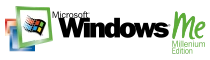
система, выпущенная корпорацией Microsoft 14 сентября 2000 года. Была названа так в честь нового III тысячелетия (лат. millennium — тысячелетие).
От своих предшественниц — Windows 95 и Windows 98 — отличается относительно небольшими обновлениями, такими как новый MS-DOS 8.0, Internet Explorer 5.5 и Windows Media Player 7. Появился также Windows Movie Maker с базовыми функциями редактирования цифрового видео. Изменился интерфейс системы — в него были добавлены возможности, впервые появившиеся в Windows 2000.
Одно из наиболее заметных изменений в Windows ME — в стандартной конфигурации системы заблокирован реальный режим MS-DOS, из-за чего нельзя пользоваться программами, требующими этот режим. Однако с помощью специальных утилит эту функцию можно разблокировать. Возможность вызова командного интерпретатора также заблокирована. Для загрузки Windows ME используется MS-DOS 8.0 с интегрированным в IO.sys неотключаемым драйвером верхней памяти.
Новые возможности [ ]
В Windows ME впервые появилось много возможностей, характерных для «старших» версий линейки NT.
- Конфигурация загрузки в реестре;
- Восстановление системы (System Restore);
- Защита системных файлов (Windows File Protection);
- Автоматическое обновление с веб-узла Windows Update (обновление с сервера WSUS не поддерживается);
- Распознаются съёмные устройства USB, Firewire и т. д. с возможностью их безопасного извлечения.
- Справочная система в новом стиле;
- Неиспользуемые пункты меню «Пуск» автоматически «прячутся»;
- Поддержка нового оборудования;
- Новые возможности по настройке сети:
- Поддержка новых технологий подключения: ADSL и кабельные модемы;
- Общий доступ к подключению к Интернету (Internet Connection Sharing).
- Поддержка устройств UPnP;
- Новые возможности мультимедиа:
- Интернет-браузер Internet Explorer 5.5;
- IM-клиент MSN Messenger, интегрированный с NetMeeting. Может передавать не только текст, но и звук с видео (видеоконференции);
- Проигрыватель Windows Media 7;
- Программа для создания и редактирования собственных фильмов — Windows Movie Maker.
Системные требования [ ]
Официальные данные: совместимый с Pentium процессор с тактовой частотой 150 МГц или выше, 32 Мб ОЗУ, от 200 до 500 Мб на жестком диске. Для комфортной работы: процессор с тактовой частотой от 300 до 700 МГц, 500 Мб и более на жестком диске, 128 Мб и более оперативной памяти.
Критика [ ]
Windows Me сильно критиковалась пользователями из-за её нестабильности и ненадёжности, частых зависаний и аварийных завершений работы. В одной из статей в журнале PC World аббревиатуру МЕ расшифровали как «Mistake Edition» (ошибочное издание) и поместили на 4-е место в списке «Худших продуктов всех времён».
Функция System Restore иногда восстанавливала вирусы, которые были ранее удалены пользователем. [1] Выключив System Restore, пользователь мог удалить вирусы, но при этом терял все предыдущие «точки восстановления системы».
В функции System Restore также была ошибка определения времени, которая приводила к неправильному присвоению времени точкам восстановления, созданным после 8 сентября 2001 года. По этой причине функция System Restore не могла найти эти точки и восстановить систему. Позже Microsoft выпустила обновления для исправления этой ошибки. [2]
У многих пользователей эта операционная система нормально работала лишь несколько дней после установки — после этого она сильно тормозила, «вылетала» и «глючила». Синие экраны смерти могли появляться с интервалом в 1-2 часа.
| Основные версии | MS-DOS: Windows 1.0x • Windows 2.x (Windows 2.1x) • Windows 3.x Windows 9x: Windows 95 • Windows 98 • Windows ME Windows NT: Windows NT 3.1 • Windows NT 3.5 • Windows NT 3.51 • Windows NT 4.0 • Windows 2000 • Windows XP • Windows Vista • Windows 7 • Windows 8 • Windows 8.1 • Windows 10 |
| Windows Server | Windows Server 2003 • Windows Home Server (Windows Home Server 2011) • Windows Server 2008 (Windows HPC Server 2008 • Windows Server 2008 R2) • Windows Essential Business Server • Windows MultiPoint Server • Windows Small Business Server • Windows Server 2012 (Windows Server 2012 R2) • Windows Server 2016 |
| Специализированные | Windows Embedded (Windows Embedded Automotive • Windows Embedded POSReady) • Среда предустановки Windows • Windows Fundamentals for Legacy PCs |
| Мобильные | Windows CE (Windows CE 1.0 • Windows CE 2.0 • Windows CE 3.0 • Windows CE 4.0 • Windows CE 5.0 • Windows CE 6.0 • Windows Embedded Compact 7 • Windows Embedded Compact 2013) • Windows Mobile • Windows Phone • Windows RT • Windows 10 Mobile |
| Другие проекты | Открытые: Xenix • OS/2 • Microsoft Singularity • Windows Neptune • Windows Nashville • Windows Odyssey • Windows Cairo • Windows Longhorn • Windows 10x |
| Альтернативные реализации | ReactOS • Wine |
| Эта страница использует материалы Википедии. Оригинальная статья располагается на Windows ME. Список авторов можно увидеть там же на странице истории. Как и на Windows вики, текст Википедии доступен в соответствие с Creative Commons Licensed. |
Источник: windows.fandom.com
Microsoft Windows ME — свежее решение
При приобретении нового компьютера перед пользователем встает вопрос, какую операционную систему выбрать. По большому счету, несмотря на большое количество альтернативных систем от BeOS до Linux, перед подавляющим большинством пользователей вопрос стоит так: » Windows ME или Windows 2000?». Для домашних пользователей более подойдет Windows ME — прямая наследница ушедшей на пенсию Windows 98. Так давайте разберемся за какими такими коврижками стоит переходить на данную операционную систему, официальный выход которой состоялся, кстати, 19 сентября 2000 года.
Во-первых, изменениям подвергся интерфейс. Внешне ME очень похожа на Win2k, за исключением некоторых эффектов, таких как плавная прорисовка окон и тень под курсором, которых в ME попросту нет.
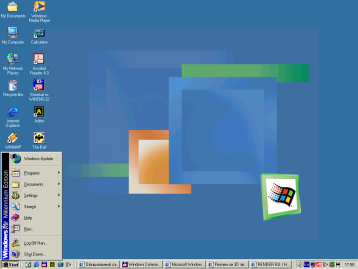
В операционную систему теперь встроена новая версия программы Media Player 7.0, которая представляет из себя многофункциональный мультимедиа проигрыватель с собственным браузером, облегчающим поиск мультимедиа материалов в сети (музыка, видео, онлайн-радио), графическими заставками и множеством скинов, позволяющих изменить внешний вид программы.
Уже ставшая традиционной для Windows интеграция с Internet Explorer получила дальнейшее развитие: ME поставляется с IE версии 5.5 (и почтовым клиентом Outlook Exspress). Конечно эти программы свободно доступны в сети, но не у каждого есть возможность и желание выкачивать десятки мегабайт.
Большинство западных покупателей лишены удовольствия приобрести весь набор офисных программ вместе с операционной системой на одном CD в ближайшем пивном ларьке за каких-то 100 рублей. Поэтому для них имеет огромное значение насыщенность комплекта поставки операционной системы различными полезными в быту утилитами и программами.
С этой точки зрения нам абсолютно ясна позиция многострадальной компании Microsoft постаравшейся максимально повысить рыночную привлекательность WinME, снабдив ее множеством полезных программ. К числу таких интересных приложений можно отнести, например, Windows Movie Maker — программу по редактированию цифрового видео. Редактор довольно простой, но зато бесплатный.
Другое приложение способное значительно облегчить жизнь пользователя Windows, это System Restore. Как следует из названия, данная программа предназначена вызволять операционную систему из каких-либо неприятностей, связанных с потерей или искажением данных. System Restore позволяет делать «снимки» (restore points) состояния системного регистра, установленных драйверов, истории визитов по страницам сети и прочее. Создавая подобные записи, вы позже сможете восстановить операционную систему по состоянию на дату любого сделанного вами backup-а.
Особое внимание Microsoft уделила работе с домашними сетями. Тема необычайно актуальная в США и Европе, где несколько компьютеров в семье обычное дело. Свои достижения в этом направлении Microsoft озвучивает так: » Улучшенное средство настройки клиента общего доступа к подключению Интернета.
Несколько компьютеров получают общий доступ к одному подключению Интернета, даже если они работают под управлением различных версий Windows». На практике это означает, что несколько домашних компьютеров объединенных в локальную сеть, могут выходить в интернет через один модем. Причем сделано это гораздо более толково и удобно, нежели в Windows 98 SE.
Еще одна из отличительных особенностей Windows ME, это значительно сокращенное (по сравнению с Win98) время загрузки и выключения ПК — деталь довольно приятная, но не очень критичная. Конечно, если только вы не вынуждены частенько перегружать операционную систему, чтобы вывести ее из состояния глубокой комы, вызванной очередным «неправильным» приложением.
Многие пользователи ME по достоинству оценят новую функцию Hibernation (бездействие), — если она включена, то при осуществлении выхода из операционной системы запоминается список и состояние запущенных программ. Когда же вы в следующий раз включите свою «числодробилку», то сразу сможете продолжить работу с того же места, где прервались. Очень удобно!
Перечислять новшества привнесенные Windows Millenium можно было бы еще довольно долго. Так, можно было рассказать еще и о новой системе борьбы с неисправностями, теперь объединенной со справочной службой и прочих интересных вещах. Но, думаем, что основную идею мы уже донесли. Переход на новую операционную систему может быть вполне обоснован. А при покупке нового ПК так просто очевидное решение, учитывая паритет в ценах.
19 января 2001 года
Обозначения «Тим Компьютерс» , «Team Computers» , Runbook , логотип «Team Computers» являются зарегистрированными товарными знаками компании «Тим Компьютерс».
Обозначения Celeron, Celeron Inside, Centrino, Centrino logo, Core Inside, Intel, Intel Core, Intel logo, Intel Inside, Intel Inside logo, Intel SpeedStep, Intel Xeon, Intel Inside Xeon Phi logo, Intel Xeon Phi, Pentium и Pentium Inside являются товарными знаками, либо зарегистрированными товарными знаками, права на которые принадлежат корпорации Intel или ее подразделениям на территории США и других стран.
Политика в отношении обработки персональных данных
Источник: www.team.ru
Windows ME
Windows Millenium Edition (Windows Me) является очередной версией операционной системы для потребителей, продолжая линейку Windows 95, Windows 98 и Windows 98 SE. Воснове Windows Me находится ядро Windows 98, а не Windows NT/2000. Не верьте слухам о том, что в Windows Me были соединены вместе Windows 98 и 2000 — это не соответствует действительности. Следующая версия операционной системы, известная под кодовым названием Whistler, будет основываться на Windows 2000, однако этот продукт не ожидается ранее 2001 года.
Думайте о Windows Me как о Windows 98 Third Edition. Это всего лишь очередное обновление Windows 9x, без каких-либо коренных изменений.
Какой номер у финальной версии Windows Me?
Номер билда финальной версии Windows Me — 4.90.3000.
Является ли Windows Me полностью 32-битной системой, как Windows NT?
Нет. Windows Me, как и Windows 95/98 до того, основана на MS-DOS и, следовательно, является 16/32-битной операционной системой. Microsoft сделала все возможное для того, чтобы скрыть MS-DOS Prompt в Windows Me для упрощения функционирования операционной системы, однако DOS все еще полностью находится в недрах Windows Me, так же как и в предыдущих версиях Windows 9x.
Что действительно исчезло из Windows Me, так это поддержка 16-bit Real Mode DOS.
Какие операционные системы можно обновить до Windows Me?
Windows Me можно установить поверх Windows 95, Windows 98 и Windows 98 Second Edition. Вы не сможете установить Windows Me в качестве обновления операционных систем Windows 3.x, Windows NT или Windows 2000. Хотя и вряд ли захотите.
Поддерживает ли Windows Me мультипроцессорные системы?
Нет, поскольку Windows Me всего лишь следующая версия Windows 98, и основана на том же самом ядре, не поддерживающем несколько процессоров. Для установки двух и более процессоров на одном компьютере вам потребуется Windows 2000.
Предполагается ли выпустить версию Plus! для Windows Me?
Нет. Хотя Microsoft выпускала Plus Packs и для Windows 95, и для Windows 98, Windows Me является всего лишь обновлением, как и Windows 98 SE. Поэтому необходимости в отдельном Plus Pack нету.
Кроме того, практически все возможности Plus! 98 уже входят в состав Windows Me.
Какие минимальные системные требования у Windows Me?
Официально Microsoft объявила минимальные системные требования: Pentium 150 и выше плюс 32 МB RAM. Однако рекомендуется запастись 300 MHz Pentium II и как минимум 64 MB RAM
Правда ли, что в Windows Me не включены финальные версии Internet Explorer 5.5 и Windows Media Player 7?
Чистая правда. Windows Me поставляется с пре-релизными версиями обоих этих продуктов, хотя вы сможете без проблем обновить WMP7 и IE 5.5 при помощи сайта Windows Update.
Почему не сохраняются изменения в файле CONFIG.SYS?
Вы не можете вносить изменения в файлы CONFIG.SYS и AUTOEXEC.BAT. Исключения составляют переменные окружения типа PATH или TEMP, которые можно задать при помощи утилиты Msconfig (Start — Run — Msconfig — Environment). Там же можно настроить различные кодовые страницы и раскладки клавиатуры для MS-DOS-программ.
Проблема заключается в том, что Windows Me распрощалась с Real Mode DOS и теперь не обрабатывает файлы CONFIG.SYS и AUTOEXEC.BAT при запуске. Эти файлы оставлены исключительно для обратной совместимости с различными приложениями, рассчитывающими найти их на своих местах. Любые изменения, внесенные в эти файлы, будут восстановлены при следующей загрузке системы.
Может ли Windows Me загружаться в командную строку?
Нет. Windows Me не включает в себя режим Real Mode DOS, поэтому невозможно загрузить систему в командную строку или перегрузит систему в DOS-режим.
Однако, остается возможным использовать загрузочную дискету Windows Me для того, чтобы загрузиться в командную строку. Как отключить Персонифицированое меню Пуск?
Правой кнопкой мыши щелкните по панели задач и выберите Properties в открывшемся меню. Затем снимите галочку в пункте ’Use Personalized Menus.’
К несчастью, меню Favorites в Internet Explorer устроено еще более идиотским ’персонифицированным’ образом. Для того, чтобы привести его в порядок, запутсите Internet Explorer и выберите пункт Internet Options в меню Tools. Затем на закладке Advanced снимите галочку с пункта ’Enable Personalized Favorites Menu’.
Почему Windows Me не поддерживает режим Hibernate?
В действительности, Windows Me поддерживает режим Hibernate, позволяющий вам сохранять все содержимое на винчестере а затем восстанавливать его при выходе системы из этого режима: это позволяет оставлять программы работающими, а документы — открытыми, и затем возвращаться к работе именно с того места, на котором вы закончили перед этим. Однако режим Hibernation в Windows Me весьма капризен и не будет работать на всех системах.
Для начала вам понадобится ACPI-совместимый BIOS, как и в случае с Windows 2000. Однако затем условия усложняются — если хоть один из драйверов, установленных на вашей системе, не поддерживает режим Hibernation, то эта функция системы работать не будет, и даже не появится в интерфейсе. На настоящий момент крайне малое число систем под Windows Me поддерживают режим Hibernation.
Для того, чтобы выяснить, какое именно устройство мешает включить поддержку Hibernate, смотрите файл NOHIBER.TXT в папке WINDOWS.
Как решить проблемы с работой драйверов IntelliMouse под Windows Me?
Действительно, текущая версия IntelliType может вызывать проблемы при установке под Windows Me. Microsoft обещает в скором времени выпустить новую версию IntelliType, совместимую с Windows Me, однако сейчас в драйверах, устанавливаемых для IntelliMouse по умодчанию, присутствует ошибка.
Для исправления этой ошибки запустите Msconfig (Start — Run — msconfig), откройте закладку Win.ini, прокрутите содержимое файла до раздела ’Compatibility 95’ и измените значение параметра Point32 c 0x00000002 на 0x00080002. Затем нажмите Apply, закройте Msconfig и перезагрузите систему.
Что такое System Restore в Windows Me?
System Restore предназначена для того, чтобы автоматически отслеживать и запоминать изменения, произведенные в системных файлах и реестре Windows. System Restore позволяет вам отменить изменения, вызвавшие нестабильность системы. Это достигается засчет периодического создания так называемых «Restore Point», что дает возможность вернуть систему в состояние на то время, когда она функционировала стабильно.
System Restore не выполняет функций деинсталлятора или программы резервного копирования. В случае, если система потеряла стабильность после установки какого-либо программного обеспечения или драйвера, вам следует воспользоваться опцией Add/Remove Programs в Control Panel (или фирменным деинсталлятором программы) прежде чем использовать System Restore.
Как восстановить систему при помощи System Restore?
Для восстановления системы проделайте следующие шаги:
- Запустите System Restore (Start — Programs — Accessories — System Tools — System Restore).
- При первом восстановлении системы появится диалоговое окно с двумя опциями:
Restore my computer to an earlier time
Create a restore point - Выберите Restore my computer to an earlier time и нажмите Next.
- На появившемся календаре укажите, к какой Restore Point вы хотите вернуть систему
- Нажмите Next
- Вам будет предложено закрыть все активные приложения, поскольку систему будет перезапущена
- После перезагрузки системы появится сообщение об успешном завершении процедуры восстановления
- Нажмите OK для продолжения работы
При следующем запуске System Restore вам станет доступна третья опция — Undo my last restoration. Ее можно использовать в тех случаях, когда проведенное вами восстановление системы не устранило существующую проблему, и вы хотите вернуть систему в то состояние, в котором она находилась до начала операции восстановления.
Как и когда создаются Restore Points?
Снимки состояния системы (Restore Points) создаются при следующих обстоятельствах:
- Автоматические системные снимки (CheckPoints) создаются каждые 10 часов работы системы после 2 минут простоя компьютера. Если подобная ситуация не возникает, то автоматические снимки один раз в сутки после 2 минут простоя системы.
- Restore Points создаются при установке любого программного обеспечения, использующего технологию Microsoft Software Installer (MSI), например — Microsoft Office 2000
- Restore Points создаются при установке любого программного обеспечения, использующего инсталляционный пакет InstallShield Pro версии 6.1 и выше
- Restore Points создаются в тех случаях, когда программа автоматического обновления AutoUpdate устанавливает какой-либо пакет обновления
- Restore Points создаются в тех случаях, когда происводится восстановление одного из предыдущих состояний системы при помощи System Restore. Однако, если эта операция проводится в Safe Mode, то Restore Point создана не будет
- Restore Points могут быть созданы вручную при помощи программы System Restore, как описано ниже
Все снимки состояния системы, созданные в вышеприведенных случаях, хранятся в сжатом формате (.cab) и располагаются в папке _Restore на том же диске, где установлена Windows Me. Содержимое этой папки не может перемещено или изменено средствами Windows. Кроме того, каждый диск вашего компьютера также будет содержать папку _Restore, в которой будет находиться файл Srdiskid.dat.
Как уже было сказано выше, имеется возможность создавать Restore Points вручную. Это бывает полезно в тех случаях, когда вы собираетесь установить программное обеспечение или драйвер, но не уверены, какое влияние на стабильность и производительность вашей системы окажет устанавливаемая программа. Для создания Restore Point проделайте следующее:
- Запустите System Restore (Start — Programs — Accessories — System Tools — System Restore)
- Выберите Create a restore point и нажмите Next
- Введите описание снимка системы и нажмите Next
- Нажмите OK для продолжения работы
Как установить размер папки _Restore?
Снимки состояния системы (Restore Points) создаются в папке _Restore, которая также носит название Data Store. Размер этой папки определятся в зависимости от размера диска, на котором установлена операционная система, согласно следующим правилам:
- Минимальным размером Data Store является 200 мегабайт. Если на диске после установки Windows Millenium Edition остается менее 200 Мб свободного места, то System Restore будет автоматически отключена, и вам придется вручную включать System Restore после освобождения необходимого места на диске. Однако если System Restore отключилась автоматически после появления сообщения о нехватке свободного места на диске, она будет автоматически включена после освобождения необходимого места.
- На логических разделах размером менее 4 гигабайт максимальный размер папки _Restore составляет 400 мегабайт.
- На логических разделах размером более 4 гигабайт папка _Restore может занимать приблизительно 12 процентов от общего объема раздела, на котором установлена операционная система.
Когда размер папки _Restore достигает 90 процентов отведенного ей места на диске, снимки системы (Restore Points) начинают удаляться (при этом сначала удаляются самые старые снимки) до тех пор, пока папка _Restore не достигнет 50 процентов от предоставленного ей объема. Количество снимков системы, остающееся доступным после этой операции, зависит от программного обеспеченния, установленного в системе.
Для того, чтобы вручную задать максимально допустимый размер папки _Restore, проделайте следующее:
- Октройте свойства системы (Start — Control Panel — System)
- Перейдите на закладку Perfomance и нажмите кнопку File System
- Перейдите на закладку Hard Disk и установите нужное значение при помощи ползунка System Restore disk space use
Будьте осторожны — уменьшение отведенного для папки _Restore дискового пространства может инициировать вышеописанную операцию по удалению старых Restore Points.
Источник: argon.pro